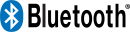Configurer et utiliser une oreillette Bluetooth™ sous Ubuntu
Pré-requis
- Vérifier le bon fonctionnement de votre chipset Bluetooth ; suivez les directives de test du module Bluetooth selon votre matériel.
Installation
Configuration
Le module Snd-Bt-Sco
Ceci est valide et testé et vous pouvez toujours l'utiliser.
Il existe un outil graphique qui peut être utilisé pour configurer tout ceci. voir le site de Stéphane Grabber http://www.stgraber.org/category/gbtsco/.
Cependant, à priori btsco va devenir obsolète d'ici peu (car bluez-util doit prendre en charge ce protocole directement) , donc ça serait bien de s'intéresser de plus près aux évolutions de bluez-utils pour voir ce qu'on fait de cette page
pactl load-module module-alsa-sink device=bluetooth;pactl load-module module-alsa-source device=bluetooth
- Charger le module:
sudo modprobe snd-bt-sco
- repérer l'adresse de son oreillette:
hcitool scan
- se connecter au péripherique :
btsco -v 00:00:00:00:00
- allumer le périphérique Bluetooth
- pour qu'il se lance automatiquement :
sudo gedit /etc/modules
rajouter :
snd-bt-sco
… à la fin du fichier
configurer Alsa : oreillette par défaut :
Une fois associé, si l'on veut que le son du système sorte par l'oreillette, il faut créer le fichier ~/.asoundrc :
pcm.!default { type plug slave.pcm "dmixer" } pcm.dmixer { type dmix ipc_key 1024 slave { pcm "hw:1,0" } } ctl.dmixer { type hw card 1 }
Supprimer ou renommer le fichier pour revenir à la configuration par défaut.
options hci_usb force_scofix=1
Matériels compatibles
Matériel non référencé
Casque Philips SHB6110
Personnellement, j'ai réussi à connecter mon casque Philips SHB6110 sur Ubuntu 9.04 - Jaunty uniquement à l'aide d'une manipulation.
J'avais toujours le même message d'erreur au moment de charger le module Loading Bluetooth ALSA sink.
Depuis Karmic Koala (9.10) il semble que les oreillettes Bluetooth soient beaucoup mieux prises en compte.
Désormais il suffit de connecter l'oreillette avec l'utilitaire bluetooth d'ubuntu et ensuite de choisir la bonne sortie dans les préférences du son.
Casque sans fil Plantronics Audio 995 USB
5.3.1 Sous Xenial 16.04
Si le périphérique USB est bien reconnu et opérationnel, sous Xenial (noyau 4.X)
Le jingle d'ouverture d'Ubuntu est toutefois audible.
 Seule une restauration système avec Systemback permet de récupérer le son !
Seule une restauration système avec Systemback permet de récupérer le son !
Tableau de compatibilité
| Nom | Variante | Version | Fonctionnement | Commentaires | Auteur |
|---|---|---|---|---|---|
| Casque Philips SHB6110 | – | Jaunty 9.04 | | – | - |
| Casque Philips SHB6110 | – | Karmic 9.10 | | choisir la bonne sortie (sic !) dans les préférences du son. | - |
| Casque Plantronics Audio 995 USB | CUbuntu | Xenial 16.04 | connexion : déconnexion : | Ordinateur: ASUS M3A32-MVP-DELUXE - connexion : sélectionner la sortie "Audio Plantronics" dans les paramètres sonores ; déconnection :  reconfigurer Alsa à la main ou bien installer le paquet Systemback et faire une sauvegarde système reconfigurer Alsa à la main ou bien installer le paquet Systemback et faire une sauvegarde système préalable ! ☛ Problème sûrement du à un dysfonctionnement d'ALSA ! | René Stoecklin |
| Casque Plantronics Audio 995 USB | CUbuntu | Xenial 16.04 | | Ordinateur: HP ENVY 17-K200nf - fonctionne immédiatement | René Stoecklin |
| Casque Plantronics EXPLORER 50 | Ubuntu | Xenial 16.04 LTS | | fonctionne immédiatement | Oliv 2169 |
| Matériel non référencé | – | Lucid 10.04 | | connexion réussie pour casque bluetooth. Le service oreillette (pour téléphoner) et casque (son stéréo bonne qualité) sont reconnus sans problème. | wilo98 |
| Matériel non référencé | – | Precise 12.04 | | – | wilo98 |
Légende des tableaux
Documentation
- (en) HowTo: Use a Bluetooth headset with Ubuntu Hardy - {Guide d'utilisation d'un casque Bluetooth™ sous Ubuntu Hardy} (NDLR : 8.04) - post de HyRax1, daté du 6 juillet 2008 sur le Forum Overclockers Australia.
Contributeurs: Fabien26 : création de la page, René Stoecklin : refonte complète de la documentation ; correction orthographique et grammaticale.